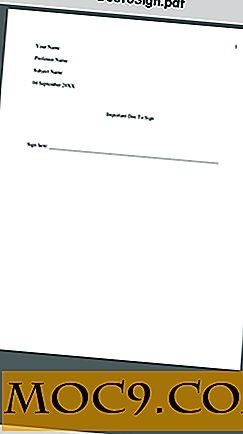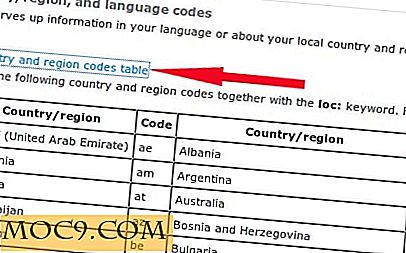Γνωριμία με το fstab σας
Οι περισσότερες σύγχρονες διανομές Linux είναι αρκετά καλές για την αυτόματη συναρμολόγηση των μονάδων δίσκου και των χωρισμάτων όταν τις χρειάζεστε, αλλά όπως συμβαίνει με τα περισσότερα πράγματα αυτόματα, δεν λειτουργεί πάντα όπως θέλετε. Στο Ubuntu, για παράδειγμα, οι δευτερεύουσες μονάδες δίσκου και τα διαμερίσματα δεν είναι συνδεδεμένα μέχρι να επιχειρήσετε να τα αποκτήσετε πρόσβαση από το διαχειριστή αρχείων ή άλλο εργαλείο Gnome. Σε πολλές περιπτώσεις θα ήταν προτιμότερο να το τοποθετήσετε στο boot ή ως συσκευή μόνο για ανάγνωση. Το GUI του βασικού συστήματος συχνά δεν περιλαμβάνει κανένα τρόπο για να γίνει αυτά τα πράγματα και τα προγράμματα τρίτων πρέπει να εγκατασταθούν ξεχωριστά και μπορεί να μην λειτουργούν σε όλες τις διανομές. Ήρθε η ώρα να επανεξετάσετε το /etc/ fstab, τη μέθοδο με την οποία μπορείτε να διαχειριστείτε εύκολα τις μονάδες δίσκου και τα κατατμήματά σας.
Τυπικές εγγραφές
Αν ανοίξετε το αρχείο / etc / fstab, θα δείτε μια λίστα των μονάδων δίσκου / διαμερισμάτων και κάποιες από τις επιλογές τους
# proc / proc proc nodev, noexec, nosuid 0 0 UUID = 309 ... / ext4 errors = remount-ro 0 1 / dev / sdb5 κανένα swap sw 0 0 #
Η είσοδος proc είναι αυτή που θα βρείτε σε οποιοδήποτε σύστημα Linux. Η Wikipedia έχει μια καλή εγγραφή στις λεπτομέρειες του proc, αλλά ουσιαστικά είναι ένα ψεύτικο σύστημα αρχείων γεμάτο από αρχεία που περιέχουν χρήσιμες πληροφορίες για το σύστημα. Αν δεν το έχετε κάνει ήδη, το σκάψιμο μέσω του / proc μπορεί να είναι μια πολύ ικανοποιητική δραστηριότητα.
Η επόμενη γραμμή είναι ένα παράδειγμα fstab τοποθέτησης του ριζικού διαμερίσματός σας. Αυτό το παράδειγμα είναι στο Ubuntu, το οποίο προτιμά να χρησιμοποιεί μοναδικά αναγνωριστικά για να εντοπίσει συσκευές αντί της κανονικής θέσης του συστήματος αρχείων (όπως το / dev / sda1 ).
Το τελευταίο πράγμα που θα βρείτε σε οποιοδήποτε αρχείο fstab είναι μια καταχώρηση για το διαμέρισμα swap. Ο χώρος ανταλλαγής περιέχει τις απαραίτητες πληροφορίες που δεν μπορούν να χωρέσουν στη μνήμη RAM, οπότε είναι σημαντικό να υπάρχει σε μια εγκατάσταση επιφάνειας εργασίας.
Οι στήλες
Αυτό είναι το θέμα - η κρυφή σειρά των επιλογών που ακολουθούν την έναρξη της γραμμής. Μερικά είναι αρκετά απλά, αλλά άλλα (όπως το dump και το πέρασμα ) δεν το εξηγούν ακριβώς για σας.
Σύστημα αρχείων - Τυπικά η θέση του συστήματος αρχείων που θέλετε να τοποθετήσετε. Παραδοσιακά, αυτό ήταν το όνομα της συσκευής Linux του διαμερίσματος, όπως το / dev / sda1 . Ορισμένες νεότερες διανομές προτιμούν να χρησιμοποιούν το UUID, ένα μοναδικό αναγνωριστικό που έχει εκχωρηθεί στο σύστημα αρχείων.

Mount Point - Στις περισσότερες περιπτώσεις, αυτό εξαρτάται αποκλειστικά από εσάς. Είναι ο κατάλογος που θέλετε να χρησιμοποιήσετε στις καθημερινές σας λειτουργίες όταν χρειάζεστε πρόσβαση στα δεδομένα. Οι περισσότερες διανομές περιλαμβάνουν έναν τόπο για τέτοια πράγματα, συχνά / mnt ή / μέσα . Μια άλλη επιλογή είναι να τοποθετήσετε κάποια θέση στον οικείο κατάλογό σας. Για παράδειγμα, αν το διαμέρισμα περιέχει όλη τη μουσική σας, ίσως θέλετε να το τοποθετήσετε απευθείας στο / home / MusicDrive ή κάτι τέτοιο.

Τύπος - Φυσικά θα θέλουμε να εισαγάγουμε τον τύπο του συστήματος αρχείων. Οι πιθανότητες είναι ότι θα εργαστείτε ως επί το πλείστον με τους κοινούς τύπους Linux (ext3, ext4, κλπ) και Windows (vfat και ntfs). Αν δεν είστε σίγουροι ή εάν ο τύπος μπορεί να αλλάξει από καιρό σε καιρό, μπορείτε να χρησιμοποιήσετε τον αυτόματο τύπο και αυτόματα θα ανιχνεύσει τον τύπο του συστήματος αρχείων.

Επιλογές - Υπάρχουν αρκετές επιλογές που θα μπορούσαν να χρησιμοποιηθούν σε αυτήν τη στήλη, οπότε για μια πλήρη λίστα με περιγραφές δείτε αυτόν τον σύνδεσμο. Μερικά από τα πιο κοινά περιλαμβάνουν:
- ro - mount μόνο για ανάγνωση
- rw - ανάγνωση και εγγραφή
- auto / noauto - είτε είναι τοποθετημένο είτε όχι στην εκκίνηση
- προεπιλογές - χρησιμοποιήστε τις προεπιλεγμένες ρυθμίσεις για αυτόν τον τύπο συστήματος αρχείων
- sync / async - επιβάλλει την άμεση εγγραφή δεδομένων για οδήγηση

Dump - Αυτή είναι μια αληθινή / ψεύτικη σημαία για το βοηθητικό πρόγραμμα δημιουργίας αντιγράφων ασφαλείας. Δείχνει αν πρέπει να δημιουργηθεί αντίγραφο ασφαλείας για το σύστημα αρχείων (με 1 για αληθές, 0 για ψευδή).

Pass - Όταν το fsck χρειάζεται να σαρώσει για διαφθορά, ακολουθεί τους αριθμούς που αναφέρονται εδώ για να καθορίσει τη σειρά με την οποία θα σαρωθεί. Το βασικό σας διαμέρισμα θα είναι συνήθως 1, και όλα τα άλλα συστήματα αρχείων θα αυξηθούν σε αριθμό από εκεί. Ο αριθμός περάσματος 0 σημαίνει ότι το σύστημα αρχείων δεν θα ελεγχθεί.

Ελπίζω ότι αυτό είναι χρήσιμο για όλους εσάς.